excel背景色无法修改 EXCEL单元格背景色固定无法更改
更新时间:2024-01-20 08:56:18作者:yang
Excel是一款功能强大的电子表格软件,广泛应用于各行各业,有时候我们在使用Excel时会遇到一些问题,比如无法修改背景色的情况。这种情况下,我们点开单元格的格式设置,选择背景色,但是却无法更改。这让我们感到困惑和不解。在这篇文章中我们将讨论Excel背景色无法修改的原因以及可能的解决办法,希望能帮助大家解决这个问题。
方法如下:
1.打开需要编辑的EXCEl表格,鼠标左键选中无法更改的单元格。
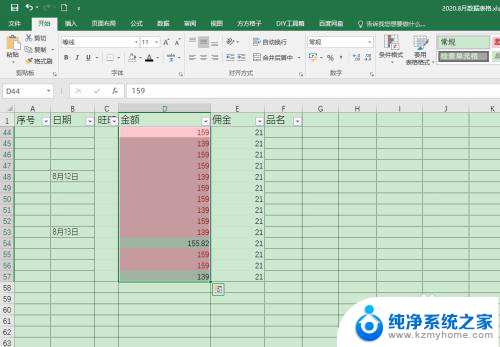
2.单击开始选项卡,找到条件格式命令。
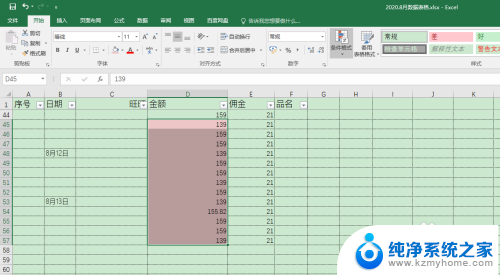
3.选择条件格式下清除规则命令。
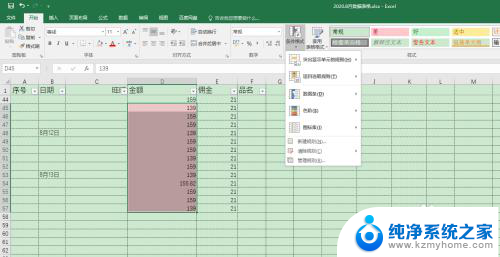
4.选择清除所选单元格的规则,左键单击确定
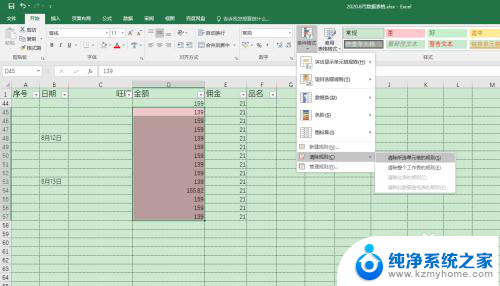
5.设置完成后,单元格回到默认状态。
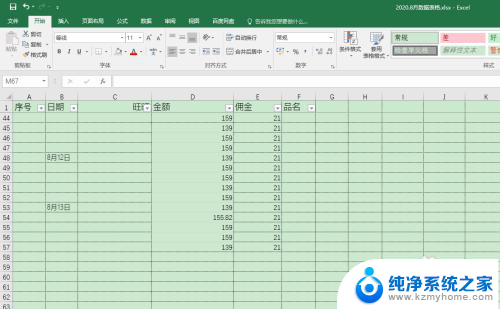
6.选择单元格设置背景色,完成单元格背景颜色更改。
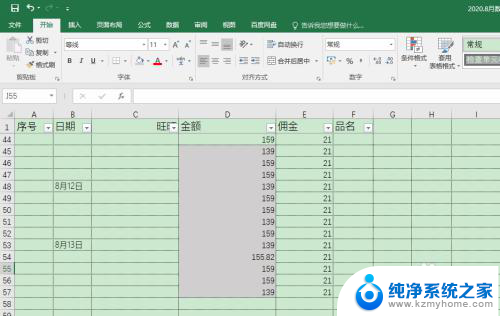
以上就是关于无法更改 excel 背景色的全部内容,如果有出现相同情况的用户,可以按照以上方法来解决。
excel背景色无法修改 EXCEL单元格背景色固定无法更改相关教程
- excel单元格底色固定 Excel表格如何根据条件自动填充背景色
- excel表格换照片背景颜色? Excel如何修改照片背景色
- excel表格怎么设置底色 Excel如何设置单元格背景颜色
- 如何更改图片背景色 如何用Photoshop修改照片背景颜色
- excel设置背景色 Excel背景颜色设置方法
- wps背景颜色不能修改怎么办 wps背景颜色设置无效怎么办
- cad怎么改背景颜色为白色 CAD背景改成纯白色的操作方法
- autocad怎么改背景颜色 AutoCAD2007绘图窗口背景颜色怎么修改
- 照片怎么更改背景颜色 照片背景颜色更换教程
- 画图背景颜色怎么换 画图工具如何更改背景色
- thinkpad没有蓝牙 ThinkPad笔记本如何打开蓝牙
- 华为锁屏时间设置 华为手机怎么调整锁屏时间
- 华为的蓝牙耳机怎么连接 华为蓝牙耳机连接新设备方法
- 联想电脑开机只显示lenovo 联想电脑开机显示lenovo怎么解决
- 微信怎么找回原密码 微信密码忘记怎么找回
- 无线耳机怎么调左右声道 如何设置蓝牙耳机左右声道
电脑教程推荐
- 1 联想电脑开机只显示lenovo 联想电脑开机显示lenovo怎么解决
- 2 如何使用光驱启动 如何设置光驱启动顺序
- 3 怎么提高笔记本电脑屏幕亮度 笔记本屏幕亮度调节方法
- 4 tcl电视投屏不了 TCL电视投屏无法显示画面怎么解决
- 5 windows2008关机选项 Windows server 2008 R2如何调整开始菜单关机按钮位置
- 6 电脑上的微信能分身吗 电脑上同时登录多个微信账号
- 7 怎么看电脑网卡支不支持千兆 怎样检测电脑网卡是否支持千兆速率
- 8 荣耀电脑开机键在哪 荣耀笔记本MagicBook Pro如何正确使用
- 9 一个耳机连不上蓝牙 蓝牙耳机配对失败
- 10 任务栏被隐藏时,可以按 键打开开始菜单 如何隐藏任务栏并用快捷键调出